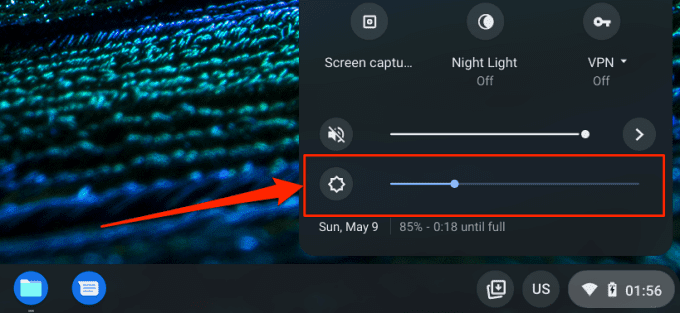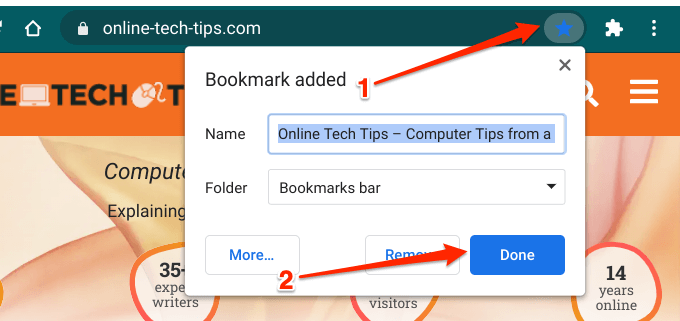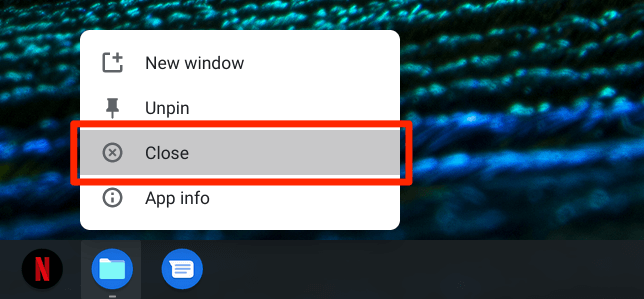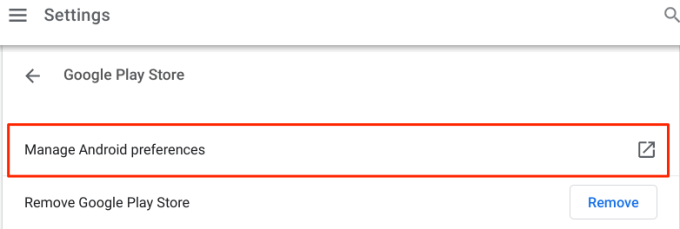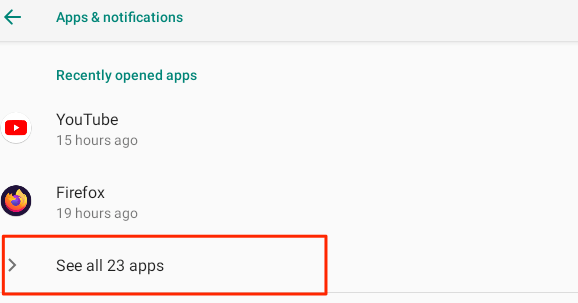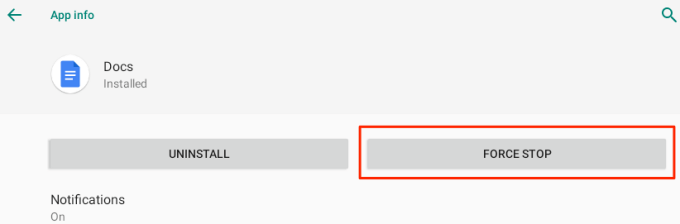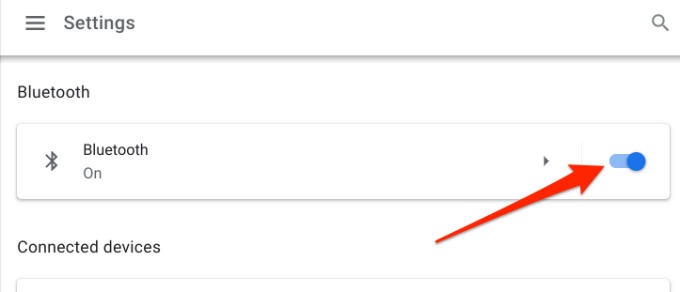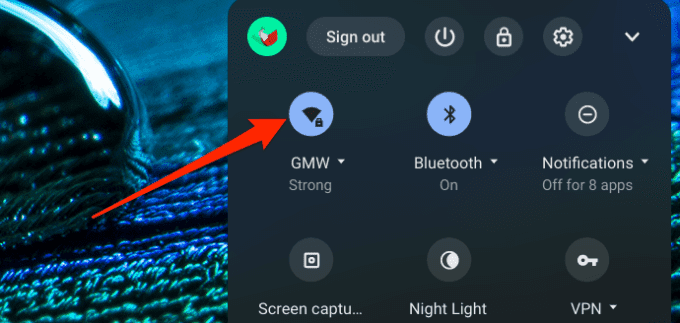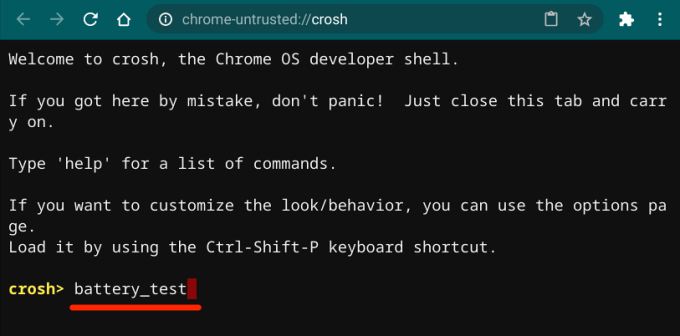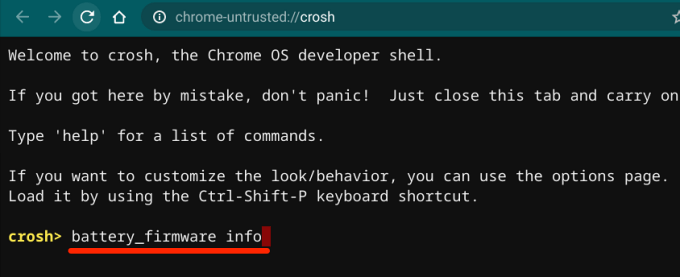Chociaż Chromebooki mają niesamowitą żywotność baterii , system operacyjny Chrome nie ma wbudowanych mechanizmów (np. oszczędzania baterii, trybu niskiego zużycia energii itp.), które pomagają przedłużyć żywotność baterii. Istnieją jednak sposoby na dostosowanie funkcji i ustawień Chromebooka, aby zminimalizować zużycie baterii.
W tym artykule omówimy 7 sposobów oszczędzania baterii na Chromebooku. Dowiesz się również, jak sprawdzić stan baterii Chromebooka, oraz inne przydatne wskazówki dotyczące jego obsługi.
1. Niższa jasność wyświetlacza i podświetlenie klawiatury
Zbyt wysoka jasność ekranu jest jedną z głównych przyczyn rozładowania baterii i przegrzewanie się gadżetów i innych urządzeń zasilanych bateryjnie. Aby wydłużyć żywotność baterii Chromebooka, utrzymuj jasność wyświetlacza na najniższym poziomie, na którym zawartość ekranu jest widoczna.
Naciśnij klawisz Zmniejsz jasność, by zmniejszyć jasność wyświetlacza Chromebooka. Możesz też kliknąć obszar powiadomień i przesunąć suwak jasności w lewo.
Wyłączenie podświetlenia klawiatury, zwłaszcza na zewnątrz lub w oświetlonych pomieszczeniach, również zminimalizuje zużycie baterii. Naciśnij klawisz Alt + Zmniejsz jasność, aby zmniejszyć jasność podświetlenia klawiatury.
2. Zamknij nieużywane karty przeglądarki
Witryny odwiedzane w Chrome i innych przeglądarkach wykorzystują zasoby procesora, ilość pamięci i żywotność baterii Chromebooka – nawet wtedy, gdy karty nie są otwarte. Uruchom przeglądarkę i zamknij strony internetowe lub karty, których już nie potrzebujesz. Jeśli nie chcesz stracić karty, możesz po prostu dodać stronę internetową do zakładek.
Aby dodać zakładkę do strony internetowej w Chrome i Mozilla Firefox, naciśnij Ctrl + D lub wybierz ikonę gwiazdki na pasku adresu i wybierz Gotowe.
3. Zamknij niepotrzebne aplikacje
Jednoczesne otwarcie zbyt wielu aplikacji spowoduje szybsze niż zwykle rozładowanie baterii Chromebooka. Zamknij aplikacje, których już nie używasz lub nie potrzebujesz; spowoduje to znaczne zmniejszenie zużycia baterii. Dotknij i przytrzymaj (lub kliknij prawym przyciskiem myszy) aplikację na półce Chromebooka i wybierz Zamknij z menu kontekstowego.
Możesz też nacisnąć klawisz Pokaż okna i przesunąć aplikację w górę lub kliknąć ikonę x . Możesz także wymusić zamknięcie aplikacji z menu Preferencje Androida. Otwórz aplikację Ustawienia i przejdź do Aplikacje > Sklep Google Play i kliknij Zarządzaj ustawieniami Androida.
Chrome OS uruchomi nowy interfejs aplikacji Ustawienia; wybierz Aplikacje i powiadomienia, wybierz Zobacz wszystkie aplikacje i wybierz aplikację, którą chcesz wymusić zamknięcie.
Wybierz przycisk Wymuś zatrzymanie i wybierz OK w monicie o potwierdzenie, aby zamknąć aplikację.
4. Wyłącz Bluetooth
Gdy pozostawisz Bluetooth włączony przez cały czas, Chromebook będzie aktywnie skanować w poszukiwaniu pobliskich urządzeń Bluetooth. Spowoduje to (ujemny) wpływ na żywotność baterii urządzenia-chociaż jego efekt jest dość minimalny. Dlatego staraj się zawsze wyłączać Bluetooth, chyba że tego potrzebujesz.
Dotknij ikony baterii w lewym dolnym rogu ekranu i wybierz ikonę Bluetooth, aby ją wyłączyć. Możesz też przejść do Ustawienia > Bluetooth i wyłączyć Bluetooth.
5. Wyłącz Wi-Fi, gdy nie jest używane
Gdy nie masz połączenia z siecią bezprzewodową, pozostawienie włączonej sieci Wi-Fi spowoduje, że Chromebook będzie stale wędrował w poszukiwaniu dostępnych sieci. Ta niekończąca się aktywność wyczerpuje również baterię urządzenia. Aby oszczędzać baterię na Chromebooku, wyrób nawyk wyłączania Wi-Fi, gdy nie masz połączenia z siecią bezprzewodową.
Otwórz aplikację Ustawienia, wybierz Sieć i wyłącz Wi-Fi. Jeszcze lepiej, dotknij obszaru powiadomień i dotknij ikony Wi-Fi.
6. Odłącz akcesoria USB
Niektóre urządzenia zewnętrzne (np. smartfony, klawiatura, mysz itp.) pobierają energię z portów USB Chromebooka. Aby oszczędzać baterię, odłącz akcesoria lub urządzenia zasilane przez USB, których nie używasz.
7. Sprawdź ustawienia zarządzania pokrywą
Przejdź do ustawień systemu operacyjnego Chrome i upewnij się, że Chromebook jest skonfigurowany do uśpienia po zamknięciu pokrywy. W przeciwnym razie ekran pozostanie włączony i rozładuje baterię Chromebooka w tle.
Przejdź do menu zarządzania energią Chromebooka ( Ustawienia > Urządzenie > Zasilanie ) i włącz opcję „Uśpij, gdy pokrywa jest zamknięta”.. Ponadto upewnij się, że bezczynne opcje „Podczas ładowania” i „Podczas pracy na baterii” są ustawione na Uśpij lub Wyłącz wyświetlacz.
Podczas gdy obie opcje pomagają zminimalizować zużycie baterii, ustawienie Chromebooka, by usypiał się w stanie bezczynności, zaoszczędź więcej czasu pracy na baterii niż wyłączenie samego wyświetlacza.
Jak silna jest bateria Twojego Chromebooka?
Jeśli bateria Chromebooka nadal działa nietypowo po wykonaniu powyższych wskazówek dotyczących oszczędzania baterii, może to być oznaką uszkodzenia (lub pogorszenia się) baterii. Wykonaj poniższe czynności, aby użyć Crosh-środowiska powłoki poleceń systemu operacyjnego Chrome-w celu sprawdzenia stanu baterii Chromebooka, szybkości rozładowania i innych wskaźników związanych z baterią.
1. Aby uruchomić Crosha, naciśnij Control + Alt + T na pulpicie Chromebooka lub w dowolnej aplikacji. Otworzy się nowa karta Chrome, na której można uzyskać dostęp do powłoki Chrome OS.
2. Wpisz lub wklej battery_test w terminalu i naciśnij Enter.
3. Zwróć uwagę na wartość „Stan baterii”.
Ogólnie rzecz biorąc, ocena 80% (lub wyższa) wskazuje na sprawną baterię. Jeśli stan baterii jest poniżej 80%, może być konieczna wymiana baterii Chromebooka. Skontaktuj się z producentem Chromebooka, aby uzyskać baterię w urządzeniu zbadane.
Innym sposobem sprawdzenia, czy bateria Chromebooka jest w dobrym stanie, jest sprawdzenie liczby cykli, czyli liczby rozładowań baterii Chromebooka przed jej pełnym naładowaniem. Wpisz lub wklej battery_firmware info w powłoce Chrome OS i naciśnij Enter.
Zwróć uwagę na liczbę w wierszu „Liczba cykli”.
Typowe baterie litowe potrzebują około 300-500 cykli ładowania, zanim osiągną swoją żywotność, tj. zanim ich pojemność zacznie spadać.
Wskazówki dotyczące konserwacji baterii Chromebooka
Sprawna bateria to zdrowy Chromebook. Oprócz powyższych zaleceń, poniższe praktyki pomogą Ci w pełni wykorzystać baterię Chromebooka.
1. Używaj autentycznych akcesoriów do ładowania
Ładowanie Chromebooka niemarkowymi lub podrobionymi akcesoriami spowoduje szybsze rozładowanie baterii. Co gorsza, podróbki akcesoriów do ładowania mogą na dłuższą metę uszkodzić baterię Chromebooka i inne elementy sprzętowe.
Upewnij się, że używasz tylko akcesoriów do ładowania (adaptera, kabla itp.) dostarczonych z Chromebookiem zaraz po rozpakowaniu. Jeśli zgubisz ładowarkę, kup kompatybilny zamiennik w autoryzowanych punktach sprzedaży. Podobnie upewnij się, że nie podłączasz Chromebooka do uszkodzonego gniazdka elektrycznego. Może to spowodować uszkodzenie akcesoriów do ładowania i baterii; użyj ochronnika przeciwprzepięciowego , jeśli taki posiadasz.
2. Przechowuj Chromebooka w chłodnym otoczeniu
Badania pokazują, że przegrzane urządzenia szybciej rozładowują baterię niż urządzenia przechowywane w chłodnych warunkach atmosferycznych. Unikaj trzymania Chromebooka w gorącym otoczeniu – np. bezpośrednie działanie promieni słonecznych, gorące samochody lub w pobliżu otworów wentylacyjnych – przez dłuższy czas. Powoduje to szybsze rozładowywanie się baterii, nawet gdy nie używasz Chromebooka.
Oszczędzaj baterię Chromebooka
Ogólnie rzecz biorąc, oszczędzanie baterii na Chromebooku polega na odrzucaniu rzeczy (aplikacji, akcesoriów zewnętrznych, podświetlenia klawiatury, kart przeglądarki itp.), bez których można się obejść. Jeśli nadal masz problemy z rozładowywaniem baterii, uruchom ponownie Chromebooka lub zaktualizuj go do najnowszej wersji systemu operacyjnego Chrome (przejdź do Ustawienia > Informacje o systemie operacyjnym Chrome > Sprawdź aktualizacje silny>).
Ponadto blokowanie Chromebooka, gdy nie jest używany, to świetna metoda oszczędzania baterii. Zamknij pokrywę lub przytrzymaj przycisk zasilania i wybierz Zablokuj. Co więcej, wyłącz go, jeśli nie będziesz go używać przez bardzo długi czas.
Jeśli wszystkie techniki rozwiązywania problemów zawiodą, a problem z rozładowaniem baterii będzie się powtarzał, power-washing (czytaj: przywracanie ustawień fabrycznych) Chromebooka może rozwiązać problem. Jednak zanim to zrobisz, skontaktuj się z producentem Chromebooka lub odwiedź pobliskie centrum serwisowe.